Sử dụng các tính năng Instant Hotspot, Tự động kết nối điểm truy cập và Chia sẻ trong gia đình để kết nối với Điểm truy cập cá nhân của bạn mà không cần nhập mật khẩu
Những gì bạn cần để sử dụng Instant Hotspot
iPhone hoặc iPad (Wi-Fi + Cellular) đã kích hoạt gói cước của nhà mạng cung cấp dịch vụ Điểm truy cập cá nhân.
iPhone, iPad, iPod touch, máy Mac hoặc Apple Vision Pro đáp ứng yêu cầu hệ thống đối với Instant Hotspot.
Thiết bị cung cấp Điểm truy cập cá nhân và thiết bị kết nối với Điểm truy cập cá nhân phải ở gần nhau và được thiết lập như sau:
Mỗi thiết bị đều cần được đăng nhập vào cùng một Tài khoản Apple hoặc thuộc cùng một nhóm gia đình.
Mỗi thiết bị đều đã bật cả Wi-Fi và Bluetooth.
Cách sử dụng Instant Hotspot
Bạn có thể kết nối với Điểm truy cập cá nhân giống như kết nối với mọi mạng Wi-Fi khác. Nhưng khi dùng Instant Hotspot, bạn không bị yêu cầu cung cấp mật khẩu Wi-Fi của Điểm truy cập cá nhân và không cần phải bật tính năng Điểm truy cập cá nhân trên thiết bị cung cấp Điểm truy cập cá nhân.
Trên máy Mac, bấm vào trong hoặc thanh menu, sau đó chọn tên của iPhone hoặc iPad cung cấp .
Trên iPhone, iPad, iPod touch hoặc Apple Vision Pro, vào phần Cài đặt > Wi-Fi, sau đó chạm vào tên của iPhone hoặc iPad cung cấp .
Khi đã kết nối với Điểm truy cập cá nhân, trên thiết bị của bạn sẽ đổi thành .
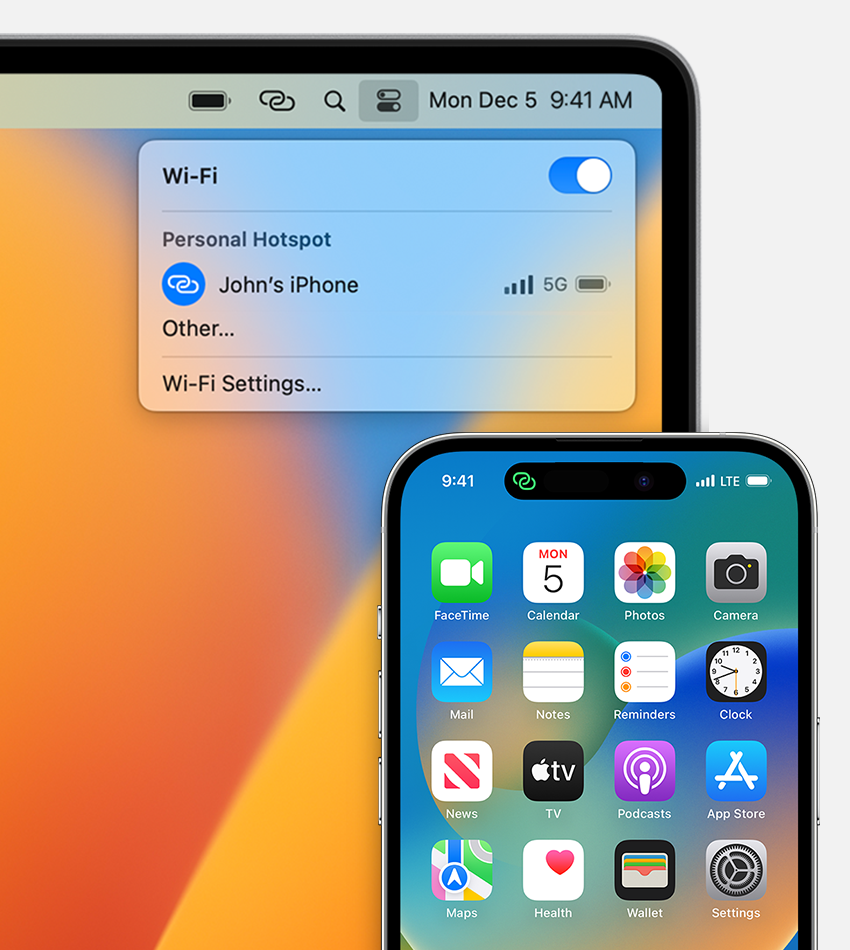
Cách sử dụng tính năng Tự động kết nối điểm truy cập
Với tính năng Tự động kết nối điểm truy cập, khi không có mạng Wi-Fi nào khả dụng, bạn có thể tự động kết nối thiết bị Apple của mình với Điểm truy cập cá nhân trên iPhone/iPad mà không cần phải vào phần cài đặt. Khi thiết bị của bạn ở gần thiết bị cung cấp Điểm truy cập cá nhân, thiết bị sẽ nhắc bạn kết nối Điểm truy cập cá nhân hoặc tự động kết nối, tùy theo cài đặt của tính năng Tự động kết nối điểm truy cập.
Trên iPhone, iPad hoặc Apple Vision Pro, hãy vào Cài đặt > Wi-Fi > Tự động kết nối điểm truy cập, rồi chạm vào Hỏi để kết nối hoặc Tự động.
Trên máy Mac, bấm vào trong hoặc thanh menu, rồi bấm vào Cài đặt Wi-Fi. Cuộn xuống bên phải và bật/tắt tùy chọn Hỏi để kết nối điểm truy cập.
Khi đã kết nối với Điểm truy cập cá nhân, trên thiết bị của bạn sẽ đổi thành .
Cho phép gia đình bạn kết nối tự động
Bạn có thể thiết lập tùy chọn Chia sẻ trong gia đình để gia đình bạn có thể tự động kết nối với Điểm truy cập cá nhân của bạn mà không cần nhập mật khẩu. Đây là những việc cần làm:
Trên thiết bị của bạn có Điểm truy cập cá nhân, hãy vào phần Cài đặt > Điểm truy cập cá nhân > Chia sẻ trong gia đình.
Bật Chia sẻ trong gia đình. Nếu bạn không thấy tùy chọn này, hãy tìm hiểu cách thiết lập Chia sẻ trong gia đình.
Chạm vào tên của từng thành viên trong gia đình bạn và đặt xem họ cần yêu cầu phê duyệt hay tự động kết nối với Điểm truy cập cá nhân của bạn.
Nếu bạn không thể kết nối với Điểm truy cập cá nhân
Nếu Điểm truy cập cá nhân không hoạt động trên iPhone hoặc iPad (Wi-Fi + Cellular)
